'>
এই মুহুর্তে, আপনার বিআইওএস আপডেট করার বিষয়ে আপনার হাজার হাজার প্রশ্ন থাকতে পারে। বায়োস কী? BIOS আপডেট করা কি নিরাপদ? লোকেরা কেন ক্রমাগত বলছে যে আপনি নিজের BIOS পরিবর্তন করবেন না যখন তাদের মধ্যে অনেকে বাস্তবে করেছিলেন? আমার কম্পিউটারে কি আসলেই কোনও বায়োস আপডেট দরকার? যদি তা হয় তবে কীভাবে নিরাপদ উপায়ে BIOS আপডেট করবেন?
আপনি একটি জিনিস সম্পর্কে চিন্তা করবেন না। এই নিবন্ধটি আপনাকে এই সমস্ত প্রশ্নের মধ্য দিয়ে নিয়ে যাবে এবং আপনি মোট কম্পিউটার নবাগত হলেও কীভাবে BIOS আপডেট করবেন তা আপনাকে দেখায়।
বায়োস কী?
BIOS, এর জন্য সংক্ষিপ্ত বেসিক ইনপুট আউটপুট সিস্টেম , মাদারবোর্ডে ইনস্টল করা একটি সফ্টওয়্যার। আপনি যখন আপনার কম্পিউটারে বিদ্যুৎ ব্যবহার করেন, বিআইওএস হ'ল প্রথম সফ্টওয়্যার যা আপনার সিস্টেমের হার্ডওয়্যার উপাদানগুলি সূচনা করে এবং আপনার কম্পিউটারকে বুট করার জন্য প্রস্তুত করে।
আমি কখন বায়োস আপডেট করব?
এর অর্থ কি এই যে এর চেয়ে আরও নতুন সংস্করণ রয়েছে তাই আপনার BIOS আপডেট করা উচিত? আসলে না. কিন্তু পৃথিবীতে কি আপডেটের জন্য?
- নতুন হার্ডওয়্যার সমর্থন: নতুন সিপিইউ বা গ্রাফিক্স কার্ডের মতো নতুন হার্ডওয়্যার সমর্থন করার জন্য আপডেটগুলি অনেকগুলিই প্রকাশ করা হয়। সুতরাং আপনি যদি নিজের কম্পিউটারের সিপিইউ বা গ্রাফিক্স কার্ড আপগ্রেড করতে চান তবে আপনার নিজের বায়োএস আপডেট করতে হবে।
- বাগগুলি স্থির করুন: এছাড়াও, এই নতুন প্রকাশগুলি কিছু পরিচিত বাগগুলি ঠিক করতে সহায়তা করে। আপনি যদি কিছু বাগের মুখোমুখি হয়ে থাকেন এবং নতুন সংস্করণ সেগুলি সংশোধন করার জন্য ঘটে থাকে তবে এটি আপনার বিআইওএস আপডেট করার ঝুঁকি নিতে পারে।
আপডেটটি যা আপনার প্রয়োজন অনুসারে তা নিশ্চিত করার জন্য, আপনি বিআইওএস আপডেটের জন্য পরিবর্তন লগটি পরীক্ষা করতে পারেন। যদি আপনার কম্পিউটারে কোনও ভুল না ঘটে থাকে, বা সম্ভবত স্লো বা প্রচন্ড উত্তাপের কাজ চলছে তবে BIOS আপডেট করার জন্য বিরক্ত করবেন না কারণ এটি আপনার কম্পিউটারের কার্যকারিতা উন্নত করবে না।
প্রস্তাবিত: টাস্ক ম্যানেজারে উইন্ডোজ 10 100% ডিস্ক ব্যবহার
ঝুঁকি কি কি?
- প্রতিটি মাদারবোর্ড মডেলের নিজস্ব BIOS সংস্করণ প্রয়োজন, সুতরাং একটি ভুল বা এমনকি কিছুটা আলাদা বিআইওএস সংস্করণ বড় সমস্যা তৈরি করতে পারে।
- আপডেটের সময় কোনও কম্পিউটার বিদ্যুৎ হারাতে যেমন কোনও সমস্যা হয়ে থাকে তবে শেষ পর্যন্ত এটি আপনার কম্পিউটারকে ইট দিতে পারে এবং মেরামত করতে শত শত ব্যয় করতে পারে।
- এমনকি একটি সঠিক বিআইওএস সংস্করণ বুট সমস্যার কারণ হতে পারে কারণ সমস্ত বায়োস আপডেটগুলি আপনার কম্পিউটারের সাথে আসে তার মতো নিখুঁতভাবে পরীক্ষা করা হয় না।
কীভাবে BIOS আপডেট করবেন?
প্রতিটি প্রস্তুতকারকের একটি বিআইওএস আপডেট করার জন্য নিজস্ব নির্দেশাবলী রয়েছে। কিছু নির্মাতারা এমন একটি ইউটিলিটিগুলি সরবরাহ করে যা এক্সিকিউটেবল ফাইল চালিয়ে উইন্ডোজের সরাসরি BIOS আপডেট করতে পারে (আপনি তার আপডেট গাইডটি পরীক্ষা করতে পারেন: ডেল , এইচপি , লেনোভো , আসুস ইত্যাদি), তবে আমরা কোনও সমস্যা এড়াতে USB ফ্ল্যাশ ড্রাইভ থেকে BIOS আপডেট করার দৃ strongly়ভাবে পরামর্শ দিচ্ছি।
উইন্ডোজ থেকে আপনার BIOS ফ্ল্যাশ করা খুব ঝুঁকিপূর্ণ হতে পারে। কিছু ব্যাকগ্রাউন্ড অ্যাপ্লিকেশন এবং সিস্টেম হিমায়িত BIOS আপডেটে হস্তক্ষেপ করতে পারে, যার ফলে প্রক্রিয়াটি আপনার বিআইওএসকে ব্যর্থ এবং দুর্নীতিগ্রস্ত করবে।
পদক্ষেপ 1: আপনার BIOS সংস্করণ পরীক্ষা করুন
বিআইওএস আপডেট করার আগে আপনাকে আপনার বায়োসের বর্তমান সংস্করণটি পরীক্ষা করতে হবে এবং আপনার মাদারবোর্ডের সমর্থন পৃষ্ঠায় সর্বশেষতম সংস্করণটির সাথে তুলনা করতে হবে।
1) প্রকার মিসিনফো অনুসন্ধান বাক্সে এবং খুলুন পদ্ধতিগত তথ্য ।

2) আপনার পরীক্ষা করুন BIOS সংস্করণ / তারিখ ।
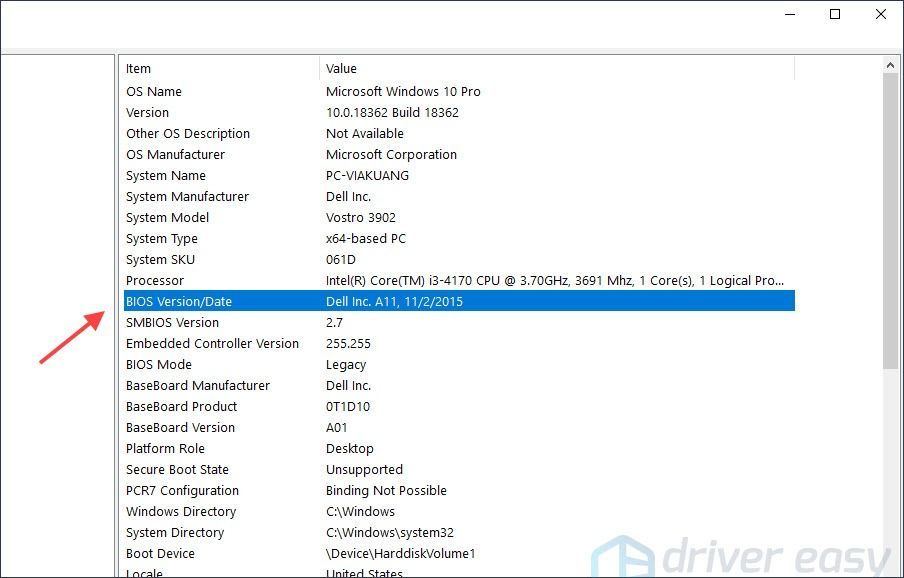
3) প্রকার সেমিডি অনুসন্ধান বাক্সে এবং খুলুন কমান্ড প্রম্পট , তারপরে আপনার ক্রমিক নম্বর পেতে নিম্নলিখিত কমান্ডটি প্রবেশ করান।
ডাব্লুমিক বায়ো সিরিয়াল নম্বর পেয়ে যায়
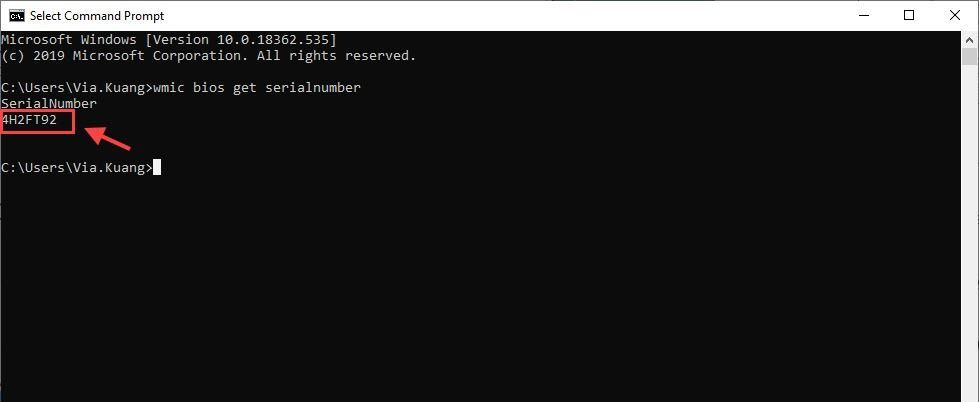
সিস্টেম ক্রমিক নম্বর (সার্ভিস ট্যাগ হিসাবেও পরিচিত) নোট করুন, এটি আপনার পরে প্রয়োজন হতে পারে এমন একটি বর্ণানুক্রমিক অক্ষর কোড।
পদক্ষেপ 2: BIOS এর সর্বশেষতম সংস্করণটি ডাউনলোড করুন
সর্বশেষতম BIOS সংস্করণটি ডাউনলোড করতে আপনার প্রস্তুতকারকের সহায়তা ওয়েবসাইটে যান।
1. ডেল
1) যান ডেল ড্রাইভার ও ডাউনলোডস পৃষ্ঠা, এবং প্রবেশ করুন ক্রমিক সংখ্যা পদক্ষেপ 1 থেকে এবং অনুসন্ধান শুরু করুন।
2) অনুসন্ধান ফলাফলগুলিতে নিচে স্ক্রোল করুন এবং নির্বাচন করুন বায়োস অধীনে বিভাগ । তারপরে এটি আপনার জন্য উপলব্ধ বিআইওএস সংস্করণ প্রদর্শন করবে। এটি পরীক্ষা করুন মুক্তির তারিখ এবং সংস্করণ এটি আপনার বর্তমান সংস্করণের তুলনায় নতুন সংস্করণ এবং তা ক্লিক করুন ডাউনলোড করুন ।
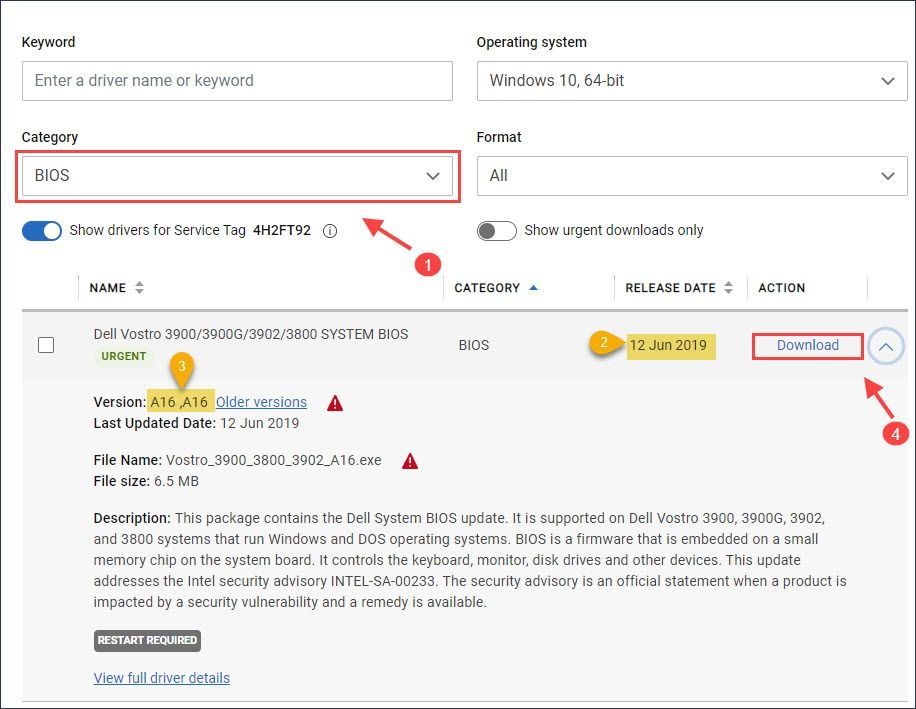
2. আসুস
1) যান আসুস সাপোর্ট পৃষ্ঠা এবং আপনার পণ্যের মডেল নাম লিখুন।
2) আপনার পিসির মডেল নাম লিখুন এবং পণ্য তালিকা থেকে পণ্যটি নির্বাচন করুন। (উদাহরণস্বরূপ, এম 409 বিএ।)
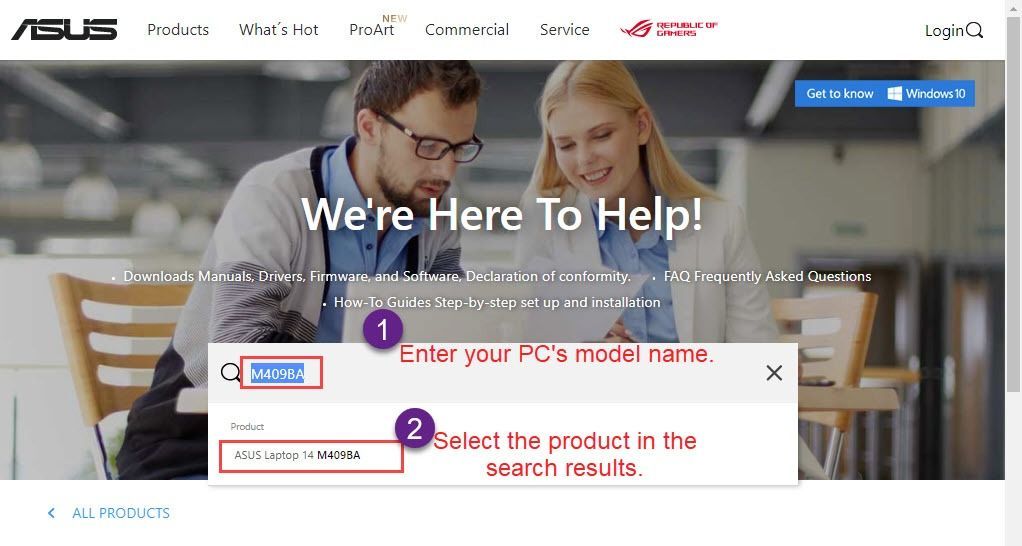
অথবা আপনি আপনার নির্বাচন করতে পারেন পণ্য সিরিজ এবং মোড l, তারপরে ক্লিক করুন ড্রাইভার এবং ইউটিলিটি ।
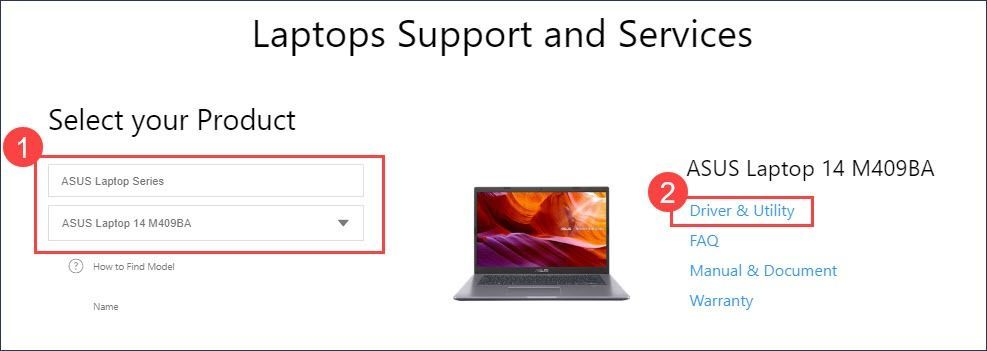
3) যান ড্রাইভার এবং ইউটিলিটি > বায়োস এবং প্রথমবার্তা । তারপরে ক্লিক করুন ডাউনলোড করুন বোতামটি যদি এই BIOS সংস্করণটি আপনার প্রয়োজন হয়।
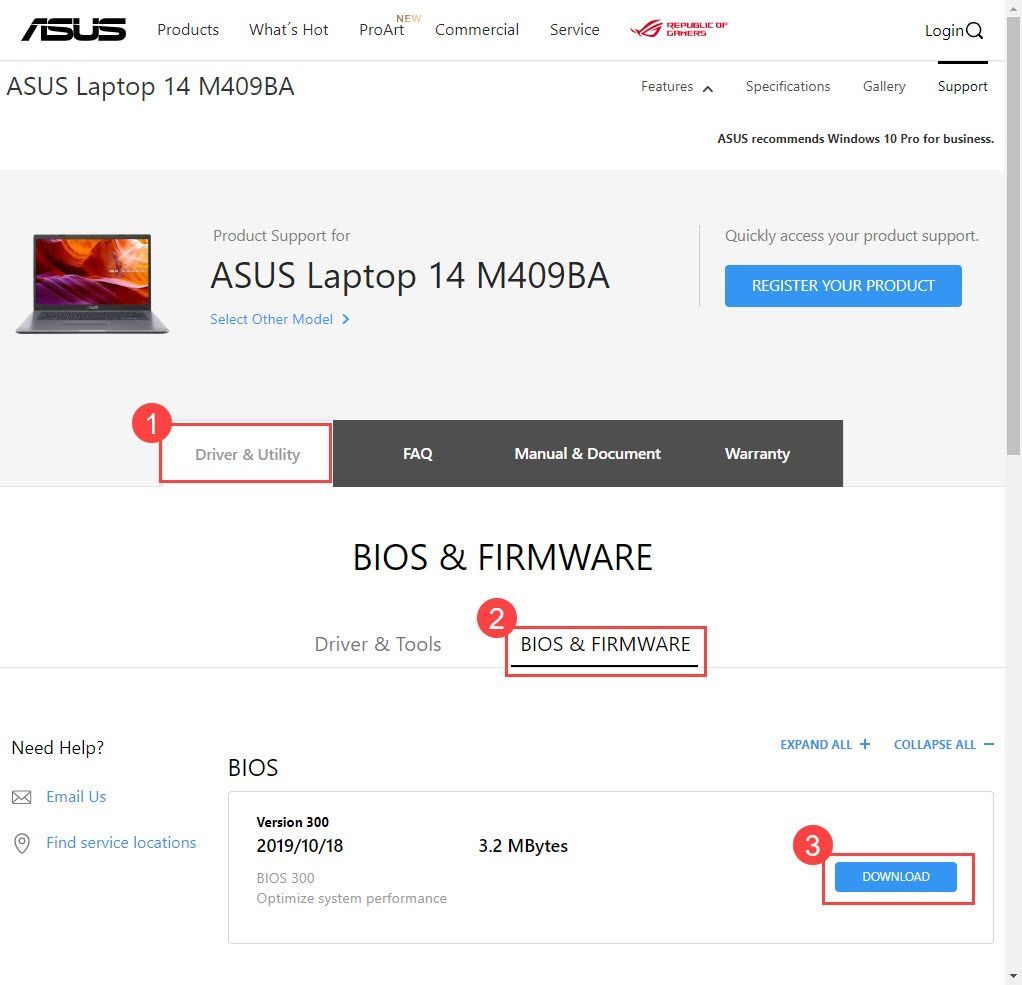
3. এইচপি
1) যান এইচপি গ্রাহক সমর্থন পৃষ্ঠা এবং আপনার পণ্য নির্বাচন করুন।
2) প্রথম ধাপ থেকে আপনি যে ক্রমিক নম্বরটি পেয়েছেন তা সন্নিবেশ করান এবং অনুসন্ধান শুরু করুন।
টিপস: অন্যান্য পদ্ধতি এইচপি পণ্য সিরিয়াল নম্বর সন্ধান করুন ।3) BIOS বিভাগটি প্রসারিত করুন, এবং এর সংস্করণ এবং তারিখটি পরীক্ষা করুন তারপরে ক্লিক করুন ডাউনলোড করুন ।
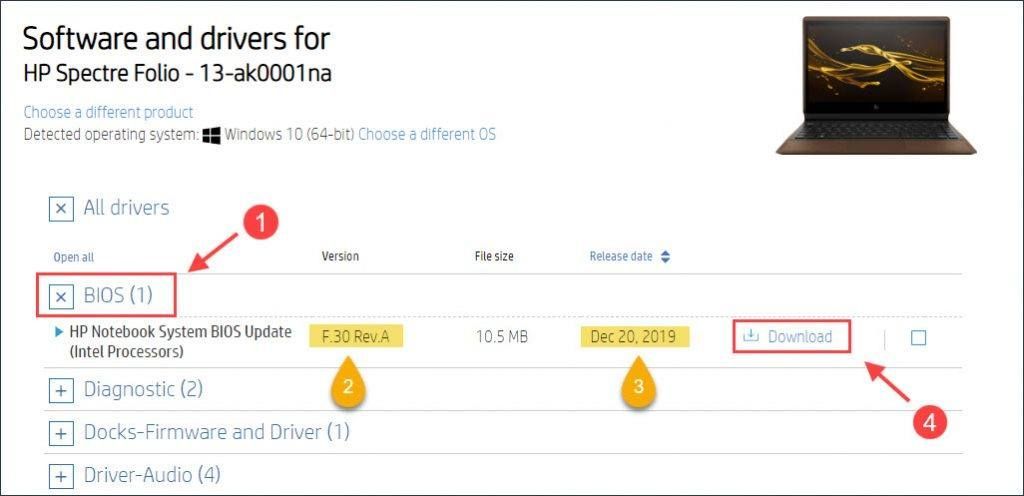
4. লেনোভো
1) যান লেনভো পিসি সমর্থন পৃষ্ঠা
2) ক্রমিক নম্বর লিখুন বা আপনার জন্য লেनोভো এটি সনাক্ত করতে দিন।
3) ক্লিক করুন ড্রাইভার ও সফ্টওয়্যার > ম্যানুয়াল আপডেট > BIOS / UEFI ।
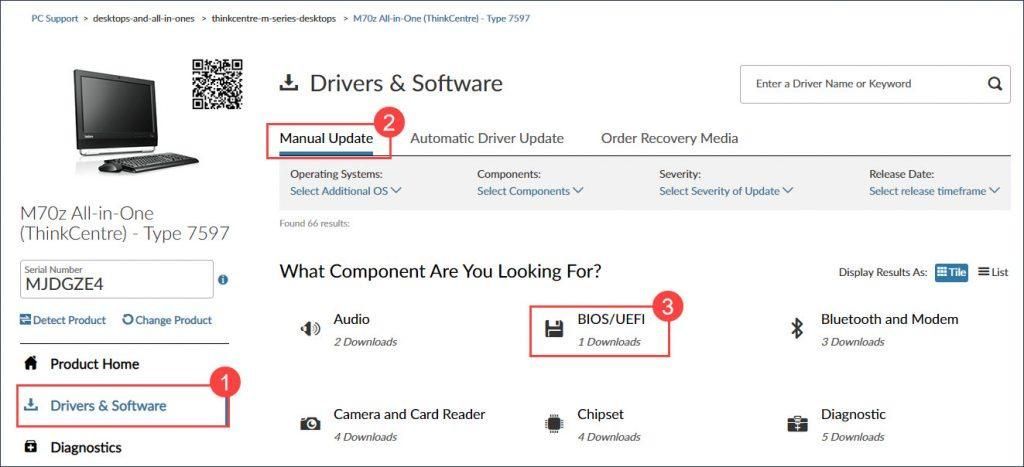
4) উপলব্ধ বিআইওএস আপডেটের সংস্করণ এবং তারিখটি পরীক্ষা করুন, তারপরে এটি আপনার কম্পিউটারে ডাউনলোড করুন।
৫. অন্যান্য বড় বিআইওএস বিক্রেতারা
প্রস্তুতকারকের ওয়েবসাইট থেকে সর্বশেষতম BIOS ডাউনলোড করুন।
পদক্ষেপ 3: আপনার BIOS ফ্ল্যাশ করুন
BIOS ফ্ল্যাশিং প্রক্রিয়া নির্মাতার দ্বারা পরিবর্তিত হয়। সুতরাং, সুরক্ষা উদ্বেগের জন্য, আপনি প্রতিটি বিআইওএস প্রস্তুতকারকের আপডেটের বিশদটি পরীক্ষা করতে পারেন। তবে আমরা আপনাকে বেসিকগুলিতে চলব walk
1) ডাউনলোড করা বিআইওএস ফাইলটি প্রয়োজনীয় হিসাবে বের করুন এবং এটি একটি ইউএসবি ডিস্কে অনুলিপি করুন।
ঘ। BIOS ফাইলটি আপনার ইউএসবি-র মূল ডিরেক্টরিতে (পৃথক ফোল্ডারে নয়) অনুলিপি করা উচিত।ঘ। দয়া করে মনে রাখবেন ফাইলটির কোনও নামকরণ করবেন না।
ঘ। সাধারণত, ফাইলটিতে একটি README.txt এর মতো একটি ইনস্টলেশন গাইডও অন্তর্ভুক্ত করা উচিত। আপনি এই নির্দেশাবলী আরও ভালভাবে পড়তে চাইবেন।
চার। সম্পূর্ণ আপডেট প্রক্রিয়া চলাকালীন আপনার কম্পিউটারে প্লাগ লাগানো ইউএসবি ছেড়ে দিন।
২) আপনার ইউএসবি ফ্ল্যাশ ড্রাইভারটি sertোকান এবং আপনার কম্পিউটারটি শুরু হওয়ার পরে বার বার গরম কী টিপে BIOS এ বুট করুন।
- ডেলের মতো বেশিরভাগ কম্পিউটারের জন্য, বিআইওএস কী key এফ 12 / এফ 2 ।
- আসুস, এমএসআই এবং গিগাবাইট: মুছে ফেলা ।
- এইচপি: প্রস্থান ।
3) আপনার BIOS আপডেট সরঞ্জাম বা ফ্ল্যাশিং সরঞ্জাম চালু করুন। প্রতিটি বিআইওএসের আপডেট সরঞ্জাম অ্যাক্সেস করার বিভিন্ন উপায় রয়েছে।
যদি কিছু ভুল হয়ে যায় তবে আপনার পিসির বিদ্যমান ফার্মওয়্যারটিকে আপনার ফ্ল্যাশ ড্রাইভে ব্যাক আপ করার বিষয়টি নিশ্চিত করুন।1. ডেল
- নির্বাচন করতে তীরচিহ্নগুলি ব্যবহার করুন ইউএসবি স্টোরেজ ডিভাইস এবং টিপুন প্রবেশ করান ।
- কমান্ড প্রম্পটে, সম্পূর্ণ BIOS ফাইলের নাম টাইপ করুন। O9010A12.exe এবং টিপুন প্রবেশ করান মূল.
- আপডেট প্রক্রিয়াটি শেষ করতে BIOS আপডেট ইউটিলিটি স্ক্রিনের নির্দেশাবলী অনুসরণ করুন।
2. আসুস
- টিপুন এফ 7 খুলতে উন্নত মোড ।
- পছন্দ করা উন্নত তারপরে সিলেক্ট করুন আসুস ইজেড ফ্ল্যাশ 3 ইউটিলিটি / ইজেড ফ্ল্যাশ শুরু করুন ।
- স্টোরেজ ডিভাইস তালিকা থেকে নিষ্ক্রিয় BIOS ফাইলের সাথে আপনার ইউএসবি নির্বাচন করুন।
- BIOS ফাইল নির্বাচন করুন এবং নিশ্চিত করুন যে আপনি এই ফাইলটি পড়তে চান।
- আপনি BIOS আপডেট করতে চান তা নিশ্চিত করুন।
3. এইচপি
- ক্লিক ফার্মওয়্যার ম্যানেজমেন্ট বা BIOS ম্যানেজমেন্ট এইচপি পিসি হার্ডওয়্যার ডায়াগনস্টিক্স ইউইএফআই স্ক্রিনে।
- নির্বাচন করুন BIOS আপডেট ।
- ক্লিক আবেদন করতে BIOS চিত্র নির্বাচন করুন তারপরে সিলেক্ট করুন এইচপিএসএলএলএস - ইউএসবি ড্রাইভ ।
- নির্বাচন করুন হিউলেট প্যাকার্ড > বায়োস > কারেন্ট ।
- সিস্টেম বোর্ড আইডির সাথে মেলে এমন বিআইওএস আপডেট ফাইলটি নির্বাচন করুন।
- এখনই আপডেট প্রয়োগ করুন
4. এমএসআই
- নেভিগেট করুন এম-ফ্ল্যাশ এবং ফ্ল্যাশ মোডে সিস্টেমটিকে অটো-রিবুট করতে সম্মত হন।
- আপনি আগে উত্তোলিত BIOS ফাইলের সাথে ইউএসবি ড্রাইভ নির্বাচন করুন।
- BIOS ফাইলটি নির্বাচন করুন।
- প্রম্পট গ্রহণ করুন।
- আপনার সেটিংস পুনরায় প্রয়োগ করুন।
5. গিগাবাইট
- নেভিগেট করুন কিউ ফ্ল্যাশ - আপনি চাপতে হতে পারে সব BIOS মেনু থেকে কি-ফ্ল্যাশ শর্টকাট আনতে কী key
- নির্বাচন করুন BIOS আপডেট করুন ।
- আপনার স্টোরেজ ড্রাইভ থেকে নিষ্কাশিত BIOS নির্বাচন করুন।
- টিপুন প্রবেশ করান এবং আপনার BIOS আপডেট করতে সম্মত হন।
4) আপডেটটি শেষ হওয়ার জন্য ধৈর্য ধরে অপেক্ষা করুন এবং এই প্রক্রিয়াটির সময় আপনার পিসি বন্ধ না করার বিষয়টি নিশ্চিত করুন।
5) আপনাকে জিজ্ঞাসা করা হলে আপনার কম্পিউটার পুনরায় চালু করুন বা আপনার কম্পিউটারটি স্বয়ংক্রিয়ভাবে পুনরায় চালু হওয়ার জন্য অপেক্ষা করুন।
প্রো টিপ
কম্পিউটারের পারফরম্যান্স উল্লেখযোগ্যভাবে উন্নত করতে, বিশেষত গেমারদের জন্য, আমরা আপনার ডিভাইস ড্রাইভার আপডেট করার প্রস্তাব দিই।
আপনার হার্ডওয়্যার এবং অপারেটিং সিস্টেমের অনুবাদক হিসাবে, ডিভাইস ড্রাইভারদের একটি ভাল কাজ করার জন্য সাধারণত আপডেটের প্রয়োজন হয়।
কোনও ডিভাইস ড্রাইভার আপডেট করতে, আপনি সর্বদা সঠিক এবং সর্বশেষ ড্রাইভারটি ডাউনলোড করতে প্রস্তুতকারকের ওয়েবসাইটে যেতে পারেন এবং ধাপে ধাপে এটি ইনস্টল করতে পারেন। তবে আপনার যদি সময় বা ধৈর্য না থাকে তবে আপনি পারেন এটি স্বয়ংক্রিয়ভাবে না সঙ্গে ড্রাইভার সহজ ।
1) ডাউনলোড করুন এবং ড্রাইভার ইজি ইনস্টল করুন।
2) চালক ইজি চালান এবং ক্লিক করুন এখন স্ক্যান করুন বোতাম ড্রাইভার ইজি তারপরে আপনার কম্পিউটারটি স্ক্যান করবে এবং কোনও সমস্যা ড্রাইভার সনাক্ত করবে।
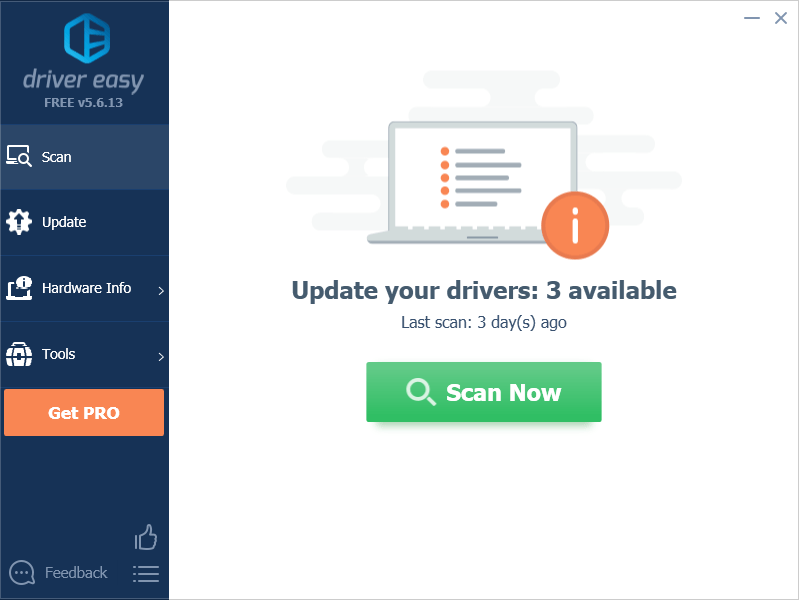
3) ক্লিক করুন হালনাগাদ সেই ড্রাইভারের সঠিক সংস্করণটি স্বয়ংক্রিয়ভাবে ডাউনলোড করতে আপনার গ্রাফিক্স কার্ড ড্রাইভারের পাশের বোতামটি, তারপরে আপনি নিজে এটি ইনস্টল করতে পারেন (আপনি এটি বিনামূল্যে সংস্করণ দিয়ে করতে পারেন)।
বা ক্লিক করুন সমস্ত আপডেট করুন আপনার সিস্টেমে নিখোঁজ হওয়া বা পুরানো কম্পিউটারের সঠিক সংস্করণটি স্বয়ংক্রিয়ভাবে ডাউনলোড এবং ইনস্টল করতে। (এটি প্রয়োজন প্রো সংস্করণ । তুমি পাবে পূর্ণ সমর্থন এবং ক 30 দিনের টাকা ফেরতের গ্যারান্টি । আপনি ক্লিক করলে আপগ্রেড করার জন্য আপনাকে জিজ্ঞাসা করা হবে সমস্ত আপডেট করুন ।)
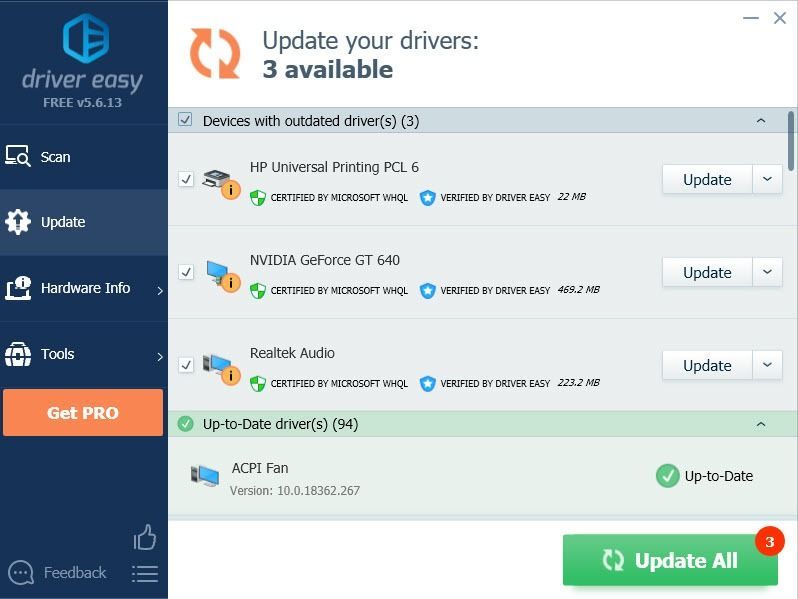
4) পরিবর্তনগুলি কার্যকর হওয়ার জন্য আপনার কম্পিউটার পুনরায় চালু করুন।
আপনার যদি কোনও প্রশ্ন বা পরামর্শ থাকে তবে নির্দ্বিধায় আমাদের মন্তব্য করুন।



![[সমাধান] NieR: রেপ্লিক্যান্ট ক্র্যাশিং](https://letmeknow.ch/img/knowledge/41/nier-replicant-crashing.jpg)


